
Die folgende Tutorial-Kolumne von Pagode stellt allen das Javaweb-Tutorial zur Konfiguration und Bereitstellung des Pagoda-Panels vor. Ich hoffe, dass es für Freunde in Not hilfreich sein wird!
Detaillierte Erläuterung der Konfiguration der Javaweb-Laufumgebung von Pagoda Panel. Wenn ein 404nignx-Fehler auftritt, können Sie ihn auch gemäß diesem Tutorial überprüfen
1. Vorbereitung: (Domänenname erfolgreich aufgelöst, lokal laufendes intaktes Projekt, Pagoden-Panel) 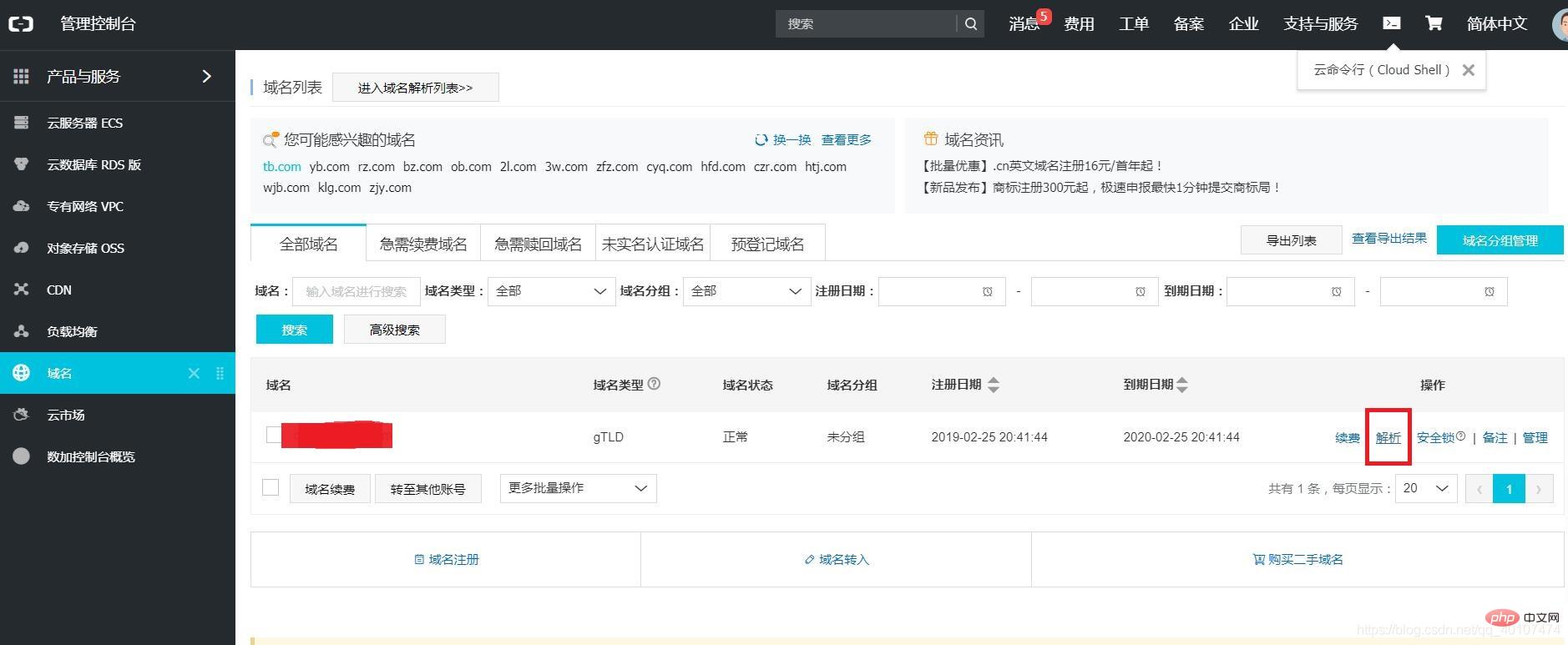
Folgen Sie den Alibaba-Tutorials zur Analyse. Es ist ganz einfach. Wenn Sie Fragen haben, gehen Sie einfach selbst zu Baidu. 2. Melden Sie sich an Rufen Sie die Konfigurationsumgebung des Pagoda-Panels auf, um die erforderliche Software zu installieren. Es wird empfohlen, den Nginx-Webserver zu installieren. Es fühlt sich so an, als würde die Installation mit nur einem Klick erfolgen , Sie müssen auch phpMyadmin herunterladen (wird zum Verwalten der Datenbank verwendet und php5.3 als Paket heruntergeladen).
Darüber hinaus gilt bei der Auswahl der Tomcat-Version das entsprechende jdk. Die Regeln lauten 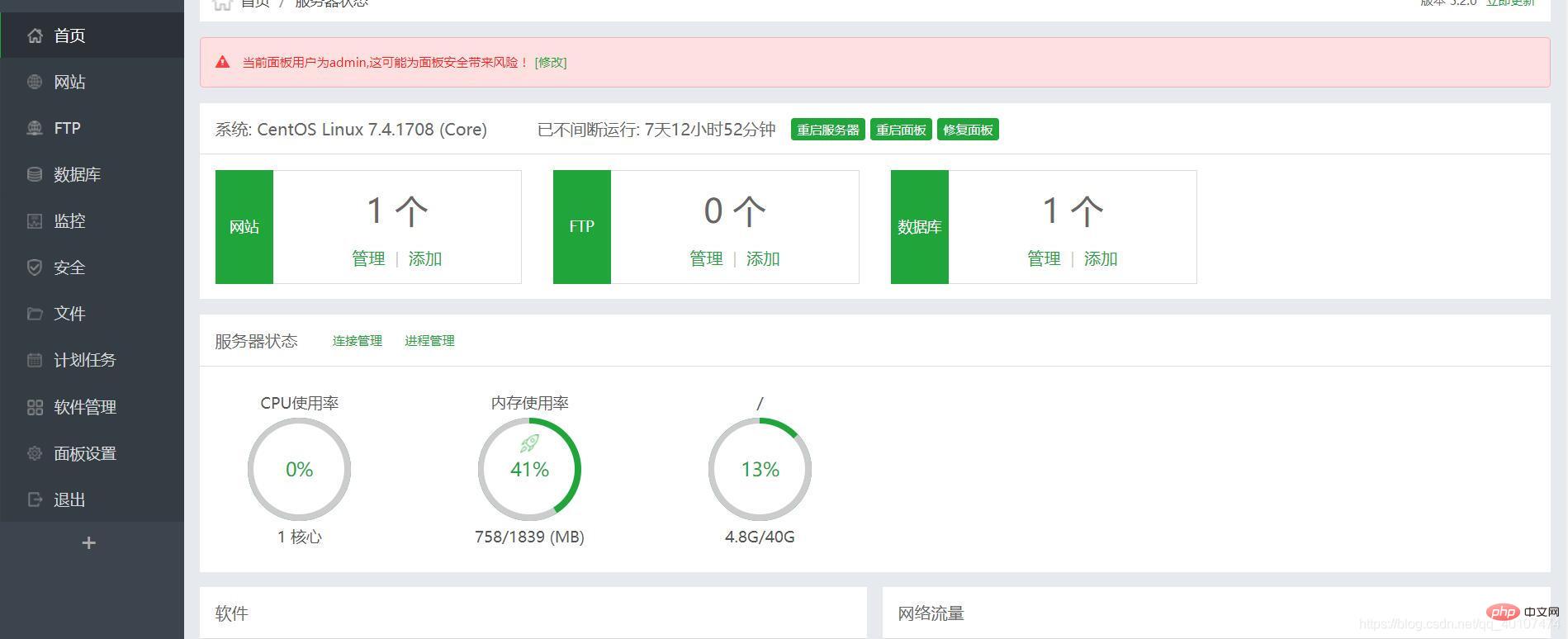 Detaillierte grafische und textliche Erläuterung des Javaweb-Tutorials zur Konfiguration und Bereitstellung des Pagoda-Panels7.0 – jdk1.7 Detaillierte grafische und textliche Erläuterung des Javaweb-Tutorials zur Konfiguration und Bereitstellung des Pagoda-Panels8. 0——jdk1.8
Detaillierte grafische und textliche Erläuterung des Javaweb-Tutorials zur Konfiguration und Bereitstellung des Pagoda-Panels7.0 – jdk1.7 Detaillierte grafische und textliche Erläuterung des Javaweb-Tutorials zur Konfiguration und Bereitstellung des Pagoda-Panels8. 0——jdk1.8
und so weiter
3. Laden Sie das Projekt in das Tomcat-Verzeichnis hoch Suchen Sie das Webapps-Verzeichnis von Tomcat
Löschen Sie zuerst das ursprüngliche Webapps-Verzeichnis und laden Sie dann Ihr Projekt hoch 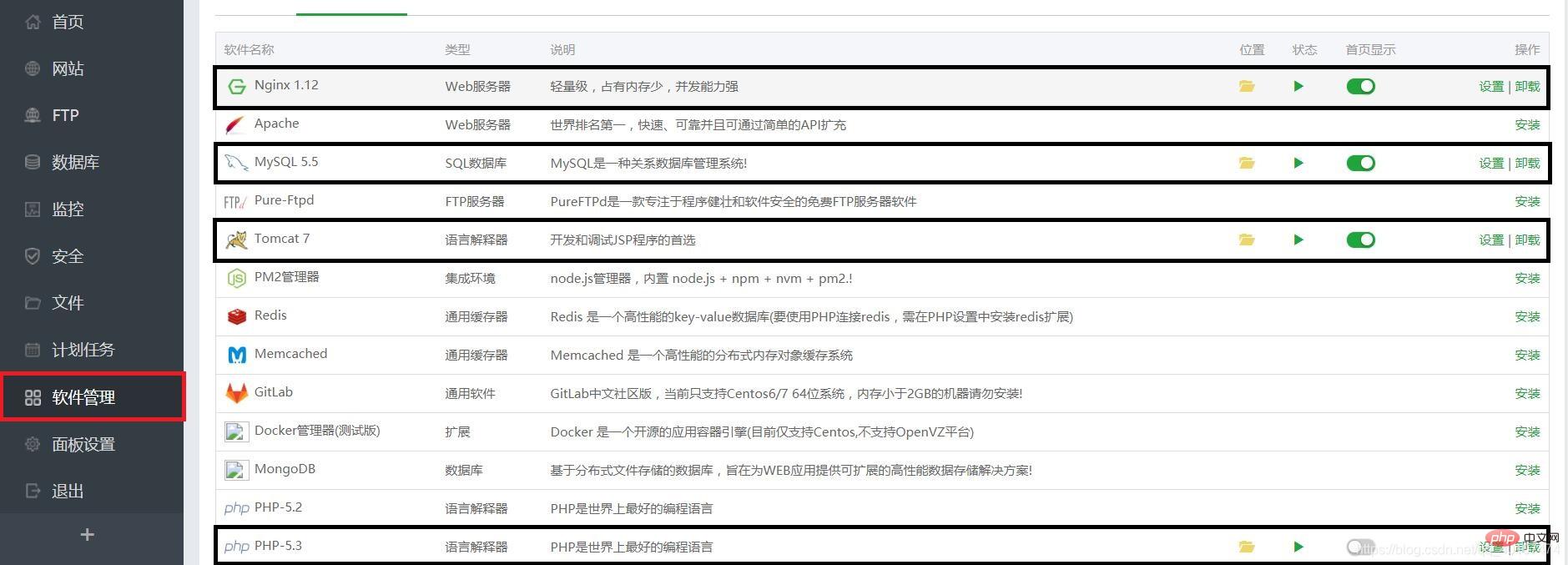
4. Erstellen Sie ein Datenbank und Importdaten
Fügen Sie zunächst die Datenbank hinzu und benennen Sie sie mit Ihrem eigenen Datenbanknamen. Klicken Sie nach dem erfolgreichen Hinzufügen auf phpMyadmin, um sie zu verwalten. In den meisten Fällen wird phpMyadmin nicht geöffnet,
es wird hier angezeigt Die Pagode wurde entdeckt. Die Lösung lautet wie folgt: 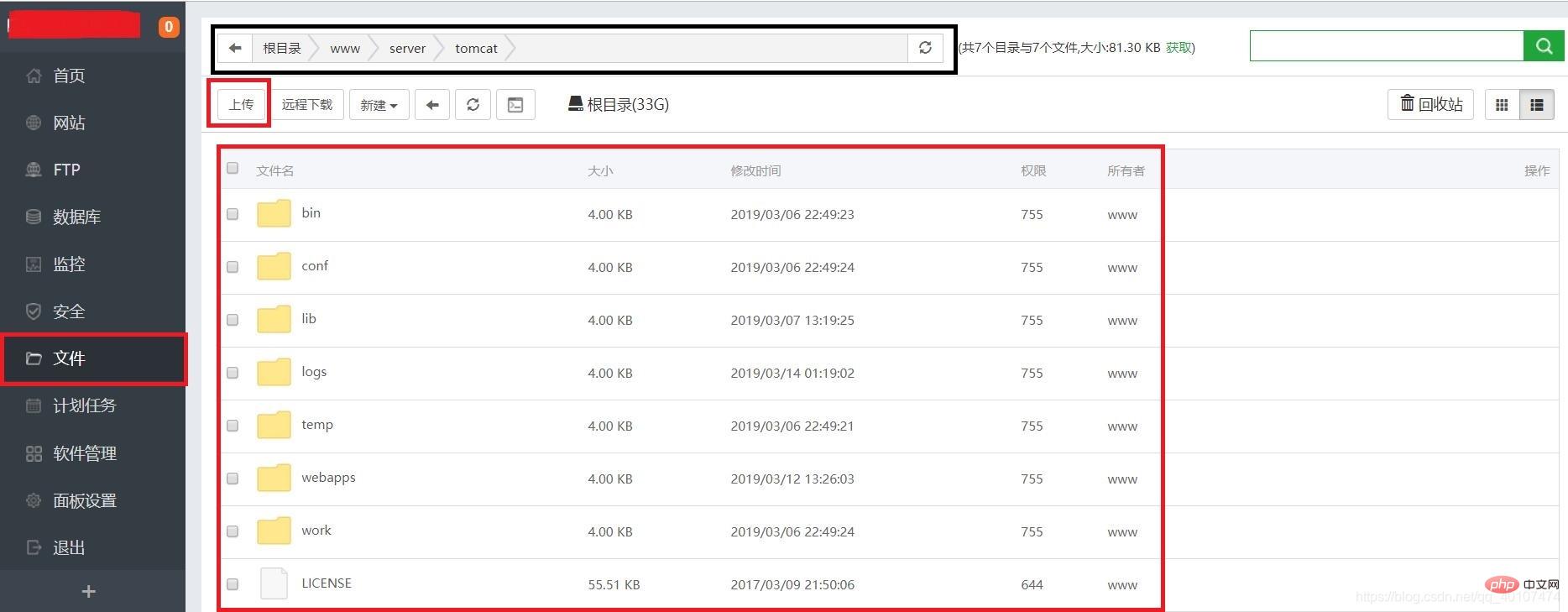
Klicken Sie auf die Softwareverwaltung, öffnen Sie die Einstellungen von phpMyadmin und ändern Sie die ursprüngliche Portnummer 888 in 8088 (fragen Sie nicht danach, ich weiß nicht warum). Wenn Sie mich fragen)
Der Port in der Sicherheitsgruppe Release, die Methode ist für andere Ports gleich
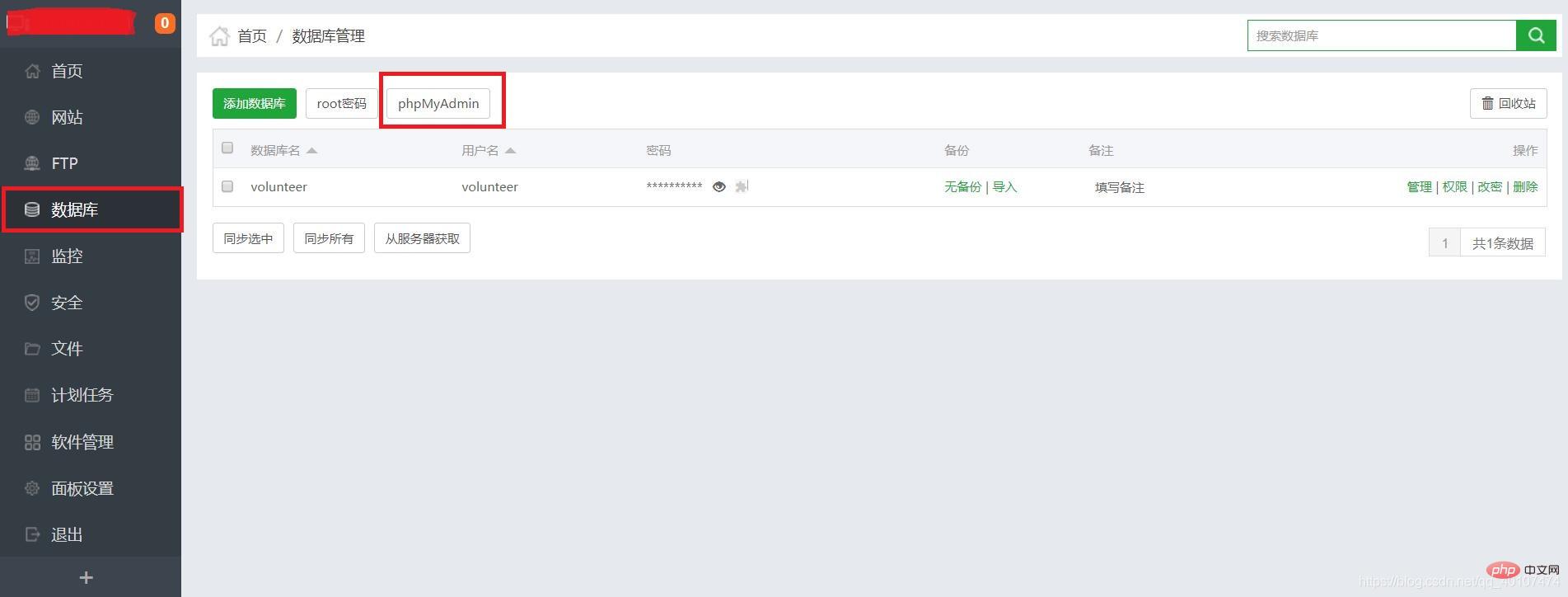 Denken Sie nach dem Ändern der Portnummer daran, die 8088-Portnummer in Sicherheit freizugeben und diesen Port im zu öffnen Firewall (in der Verwaltungskonsole)
Denken Sie nach dem Ändern der Portnummer daran, die 8088-Portnummer in Sicherheit freizugeben und diesen Port im zu öffnen Firewall (in der Verwaltungskonsole)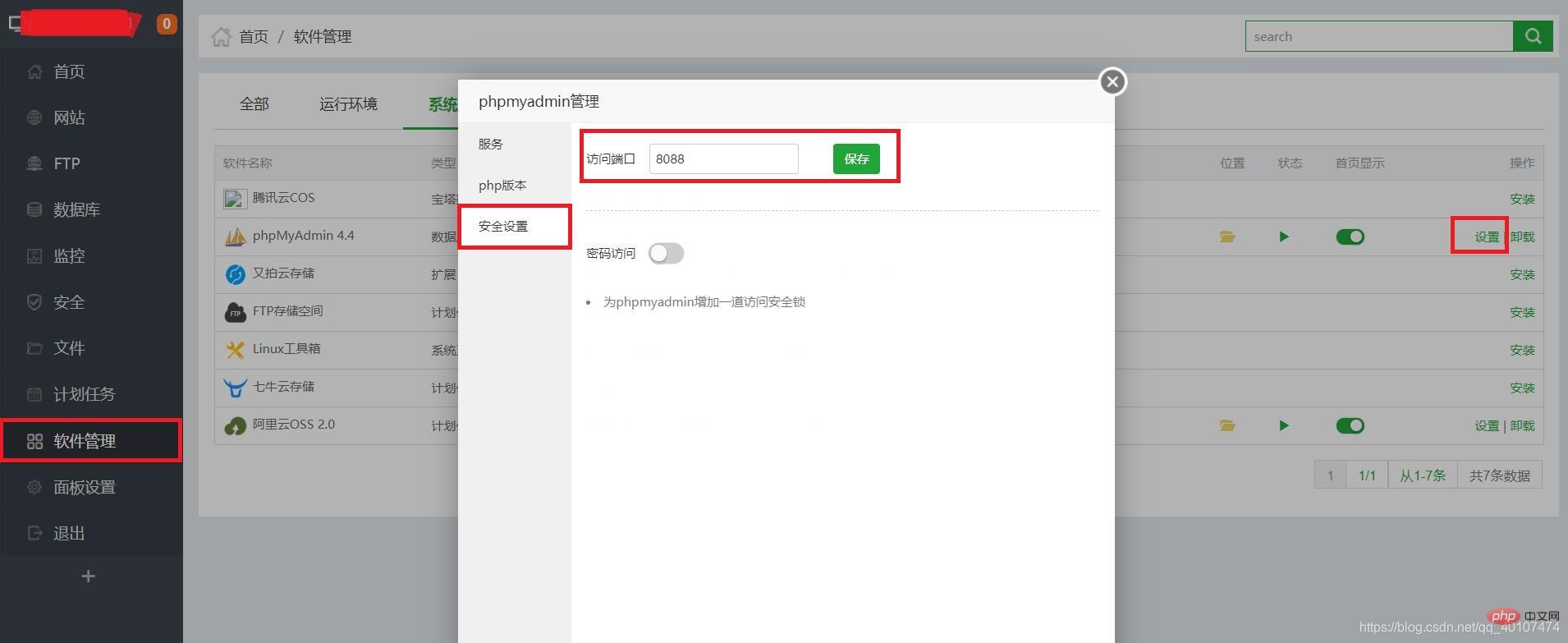 5. Konfigurieren Sie die Website und aktivieren Sie Tomcat.
5. Konfigurieren Sie die Website und aktivieren Sie Tomcat.
Geben Sie den vorab aufgelösten Domänennamen in den Domänennamen ein. Dabei ist zu beachten, dass das Stammverzeichnis identisch sein muss als Pfad des Projekts in Tomcat 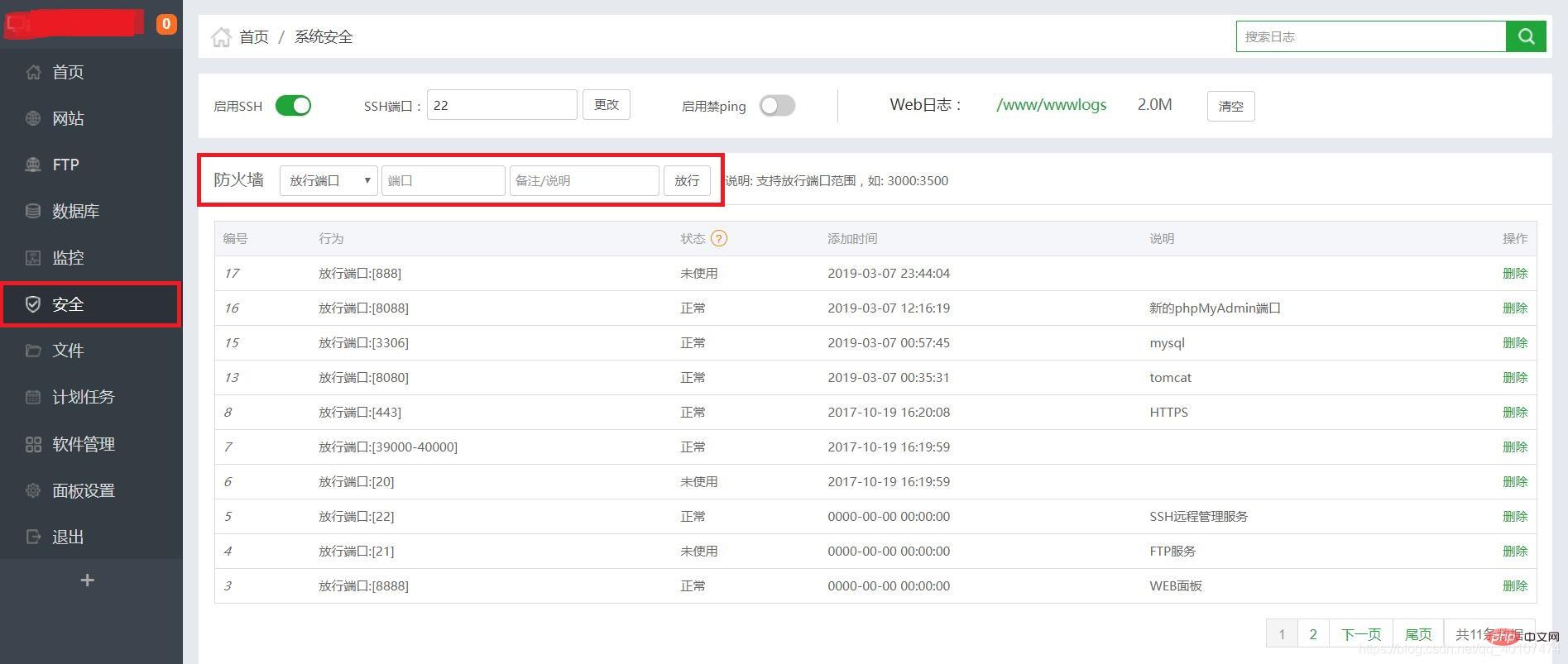
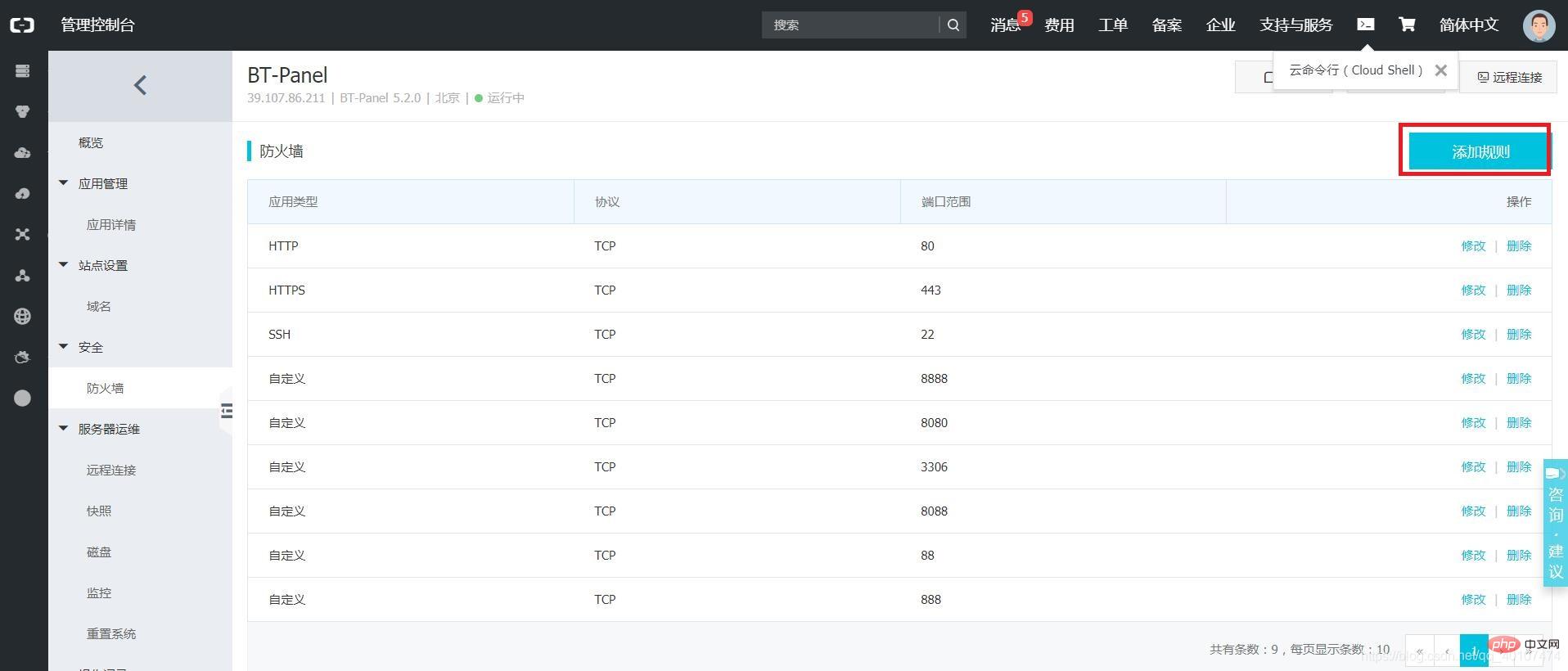
6. Ändern Sie die Tomcat-Konfigurationsdatei
Hauptsächlich zwei Punkte: 1. Löschen Sie die Adresse im Appbase-Parameter 2. Ändern Sie den Standardzugriffspfad docbase in Ihren eigenen Projektpfad
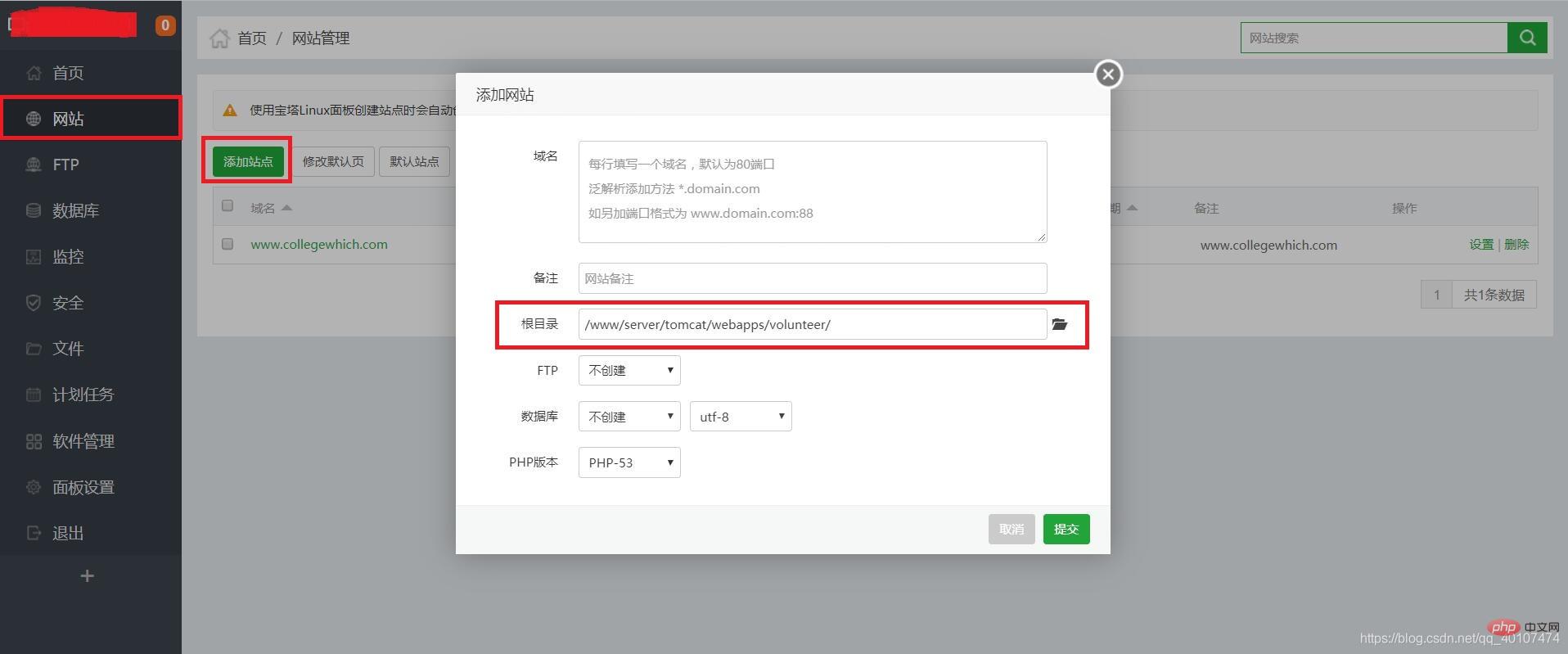
7. Konfigurieren Sie https mit einem Klick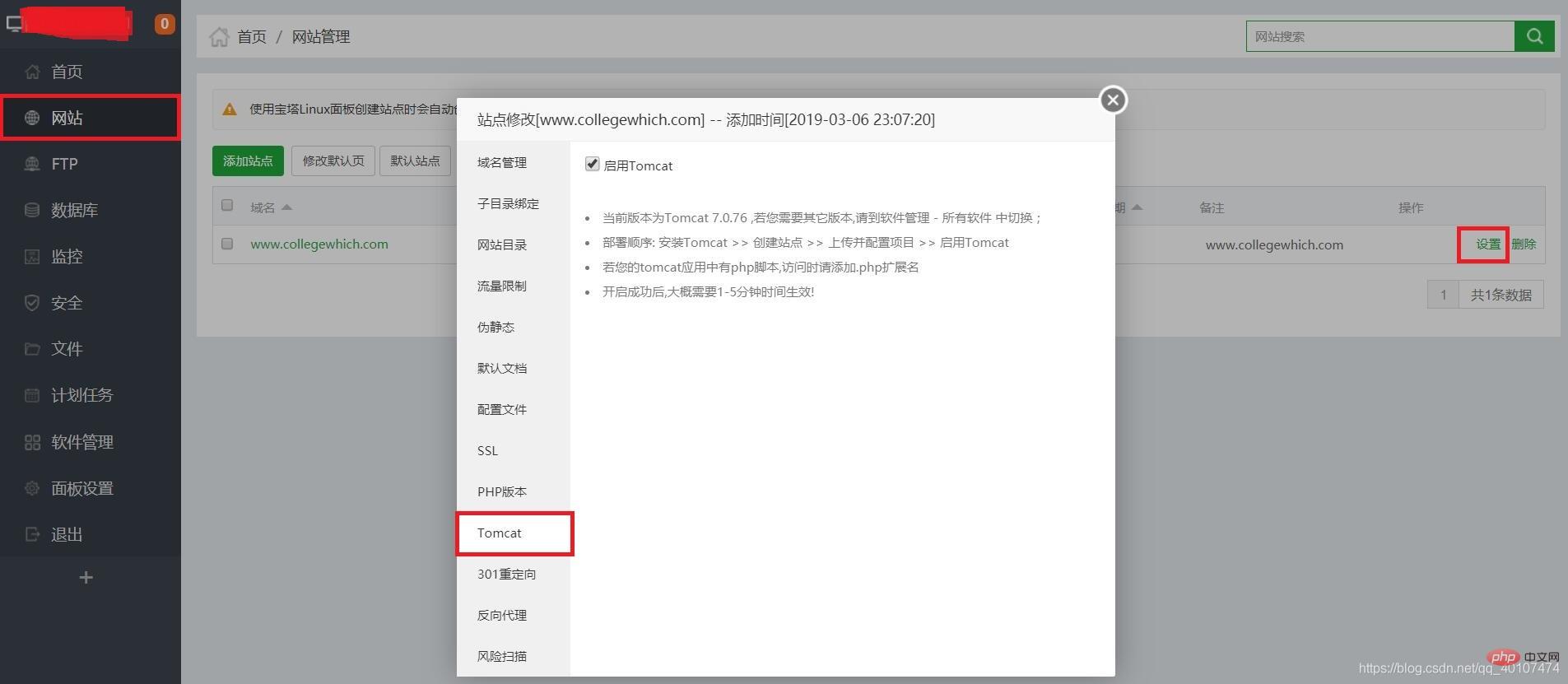
Die meisten kostenlosen Zertifikate (bezogen auf die von Alibaba/Tencent angewendeten) verfügen über vier Ordner. Das Panel muss nur Nginx oder Apache verwenden, um die anderen müssen Sie sich keine Sorgen machen.
So konfigurieren Sie das Zertifikat in der Nginx-Umgebung (das Zertifikatverzeichnis enthält nur zwei Dateien):
Füllen Sie links das Suffix .key und rechts .crt aus 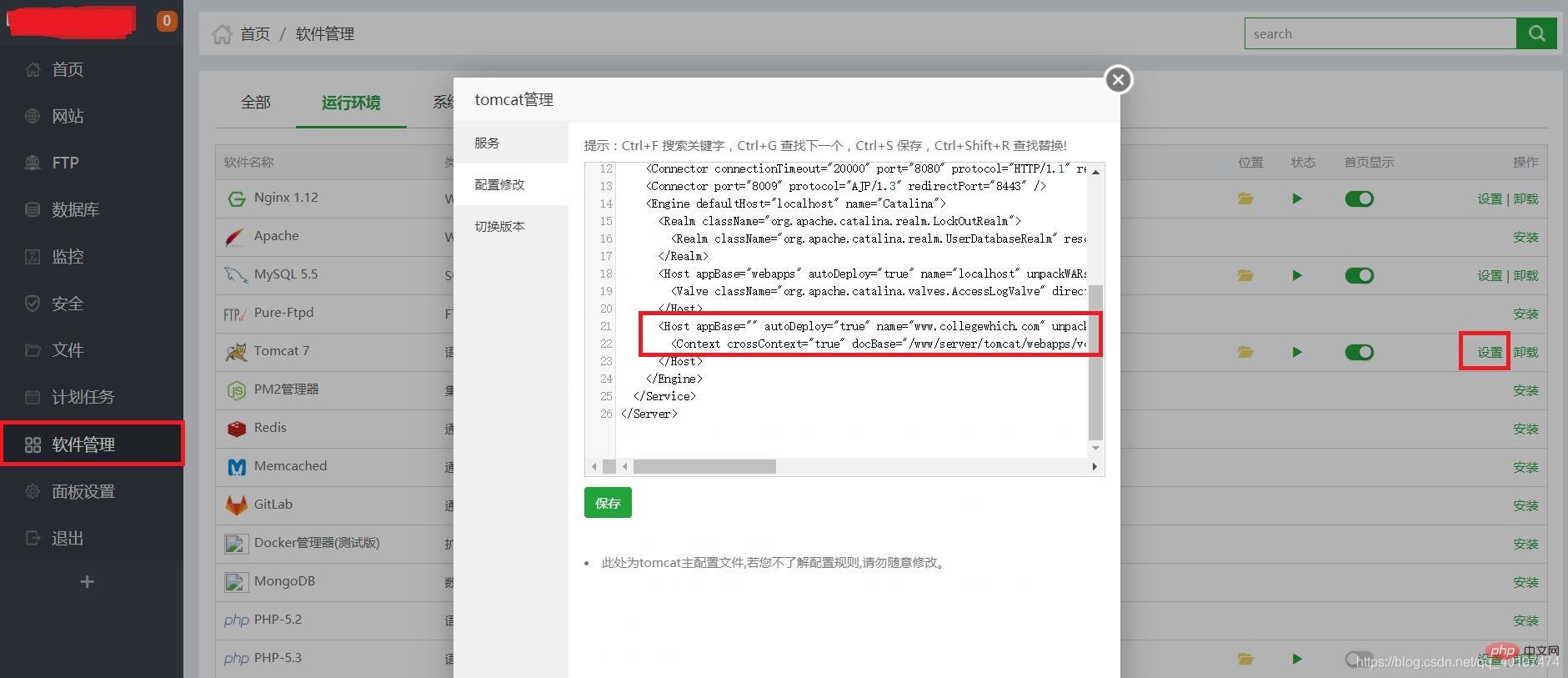
So konfigurieren Sie das Zertifikat in der Apache-Umgebung ( Das Zertifikatsverzeichnis enthält drei Dateien): .Key-Suffix ist ausgefüllt. Die verbleibenden zwei .crt-Dateien auf der linken Seite müssen zusammengeführt und auf der rechten Seite platziert werden. Bitte achten Sie darauf Integrität des Zertifikats.
Wenn Sie den mobilen Zugriff nicht zusammenführen, wird die fehlende Zertifikatskette gemeldet/Es ist nicht sicher usw.
Wenn die Sicherheitsgruppe den 443 (SSL)-Port nicht freigibt, Der https-Zugriff ist nicht möglich. (Wie öffnet man ihn? Scrollen Sie nach oben)
Dies ist das umfassendste Tutorial in der Geschichte. Damit ist das Tutorial zum Bereitstellen von Java-Webprojekten in Pagoda abgeschlossen Du denkst, es ist in Ordnung, bitte kommentiere und leite es weiterDas obige ist der detaillierte Inhalt vonDetaillierte grafische und textliche Erläuterung des Javaweb-Tutorials zur Konfiguration und Bereitstellung des Pagoda-Panels. Für weitere Informationen folgen Sie bitte anderen verwandten Artikeln auf der PHP chinesischen Website!
 Windows prüft den Portbelegungsstatus
Windows prüft den Portbelegungsstatus
 So laden Sie den Razer-Maustreiber herunter
So laden Sie den Razer-Maustreiber herunter
 Tutorial zum Übertragen von Windows 11 von meinem Computer auf den Desktop
Tutorial zum Übertragen von Windows 11 von meinem Computer auf den Desktop
 Der Unterschied zwischen fprintf und printf
Der Unterschied zwischen fprintf und printf
 Was ist Vulkan?
Was ist Vulkan?
 Prioritätsreihenfolge der Operatoren in der Sprache C
Prioritätsreihenfolge der Operatoren in der Sprache C
 So betten Sie CSS-Stile in HTML ein
So betten Sie CSS-Stile in HTML ein
 Warum kann das Video in ppt nicht abgespielt werden?
Warum kann das Video in ppt nicht abgespielt werden?
 Latexverwendung
Latexverwendung




